Roter Kreuz im Internet -Symbol in Windows

- 2855
- 636
- Robin Wollmann
Roter Kreuz im Internet -Symbol in Windows
Es gibt viele verschiedene Probleme in Fenstern, die irgendwie mit der Internetverbindung zusammenhängen. Und eines von ihnen ist ein rotes Kreuz auf dem Symbol, das den Status der Internetverbindung (sowie auf dem Adapter im Fenster "Netzwerkverbindungen" anzeigt). Ich habe ein Symbol in der Tria (in der unteren rechten Ecke), mit der wir bestimmen können, ob unser Computer mit dem Netzwerk, der Verbindung über Wi-Fi oder mit Kabel verbunden ist, ob es zu Zugriff auf das Internet besteht oder nicht.
Abhängig von der Verbindungsmethode kann uns dieses Rote Kreuz über verschiedene Probleme informieren.
- Kabelverbindung (LAN).
 Ein solches Symbol ist zu sehen, wenn das Netzwerkkabel nicht aus dem Modem, dem Router oder direkt vom Anbieter angeschlossen ist. Wenn das Kabel angeschlossen ist, aber alles genau der Status der Verbindung des LAN mit dem Roten Kreuz ist, dann sind dies bereits eine Art Probleme. Zum Beispiel etwas mit einem Kabel oder der Netzwerkkarte selbst. Vielleicht ist der Netzwerkadaptertreiber nicht installiert.
Ein solches Symbol ist zu sehen, wenn das Netzwerkkabel nicht aus dem Modem, dem Router oder direkt vom Anbieter angeschlossen ist. Wenn das Kabel angeschlossen ist, aber alles genau der Status der Verbindung des LAN mit dem Roten Kreuz ist, dann sind dies bereits eine Art Probleme. Zum Beispiel etwas mit einem Kabel oder der Netzwerkkarte selbst. Vielleicht ist der Netzwerkadaptertreiber nicht installiert. - WiFi Verbindung.
 Dieses Verbindungssymbol wird angezeigt, wenn Wi-Fi auf einem Laptop deaktiviert ist. Es gibt ein drahtloses Modul und der Treiber ist installiert, das drahtlose Netzwerk ist jedoch in Windows -Einstellungen oder Funktionstasten auf der Laptop -Tastatur deaktiviert. Oder wenn das drahtlose Netzwerk eingeschaltet ist, der Computer jedoch keine verfügbaren Netzwerke sieht, mit denen Sie eine Verbindung herstellen können.
Dieses Verbindungssymbol wird angezeigt, wenn Wi-Fi auf einem Laptop deaktiviert ist. Es gibt ein drahtloses Modul und der Treiber ist installiert, das drahtlose Netzwerk ist jedoch in Windows -Einstellungen oder Funktionstasten auf der Laptop -Tastatur deaktiviert. Oder wenn das drahtlose Netzwerk eingeschaltet ist, der Computer jedoch keine verfügbaren Netzwerke sieht, mit denen Sie eine Verbindung herstellen können.
In Windows 10 ist dieses Symbol übrigens etwas anders als bei Windows 7 und Windows 8. Aber die Entscheidungen werden gleich sein. Manchmal stoße ich auf ein Problem, wenn ein rotes Kreuz im Internet -Symbol gezogen wird, aber das Internet funktioniert. Es sieht aus wie eine Art Windows -Systemfehler. Wir werden auch die Lösung dieses Problems im Artikel berücksichtigen.
Kabelverbindungsstatus mit einem roten Kreuz und dem Internet funktioniert nicht
Wenn das Internet früher im Kabel funktioniert hat, empfehle ich zuerst, die Verbindung von Kabeln und anderen Geräten zu überprüfen (ich werde, falls vorhanden, einen Router oder ein Modem vorstellen). Für den Fall, dass das Internet auf diesem Computer noch nicht an das Kabel angeschlossen wurde, müssen Sie überprüfen, ob sich im Geräte -Manager eine Netzwerkkarte befindet. Beginnen wir damit.
1 Öffnen Sie den Geräte -Dispatcher. Es gibt viele Möglichkeiten, wie man es macht. Am einfachsten - klicken Sie auf die Kombination der Tasten Win + R und kopieren Sie den Befehl MMC Devmgmt.MSC Und klicken Sie auf OK.Öffnen Sie im Geräte -Dispatcher die Registerkarte "Netzwerkadapter". Es sollte eine Netzwerkkarte geben. Abhängig vom Hersteller oder Fahrer können sie anders bezeichnet werden. Sehr oft ist es so etwas wie "Realtek pcie gbe ...".
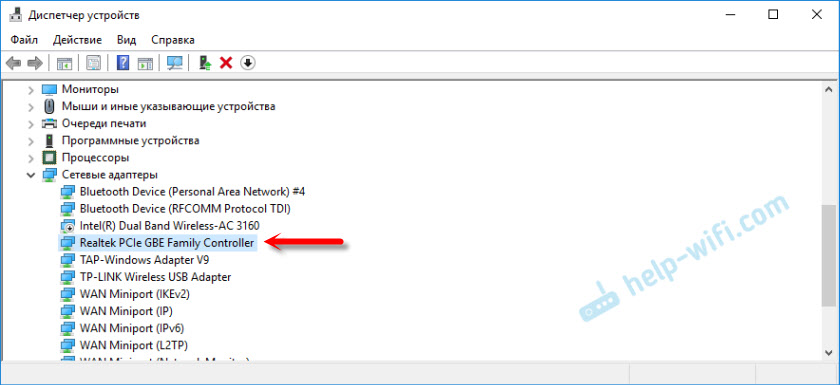
Wenn es dort eine Netzwerkkarte gibt und sie gut funktioniert (es gibt keine Symbole in Form eines Pfeils und einer gelben Ausrufe), ist das Problem im Netzwerkkabel, im Router oder im Anbieter höchstwahrscheinlich.
Vielleicht finden Sie keine Netzwerkkarte im Geräte -Manager. In diesem Fall sehen Sie, ob es unbekannte Geräte gibt (auf der Registerkarte "Andere Geräte"). Wenn dies der Fall ist, ist es möglich, dass dies unsere Netzwerkkarte ist (sehr oft wird sie als Ethernet -Controller angezeigt). Nur ein Treiber ist nicht installiert. Es muss heruntergeladen und installiert werden. Hier benötigen Sie einen Artikel, den Treiber für eine Netzwerkkarte (Ethernet -Controller) benötigt.
2 Da Windows 7, 8 und noch mehr Windows 10 fast immer automatisch auf eine Netzwerkkarte versetzt, ist es durchaus möglich, dass das Problem nicht darin liegt. Und wenn der Grund für die mangelnde Verbindung nicht auf der Netzwerkkarte liegt, ist es durchaus möglich, dass das Signal es nicht erreicht. Es wäre schön, dies zu überprüfen, indem Sie ein anderes Kabel (von einem Router oder Anbieter) an Ihren Computer oder einen Laptop anschließen. Wir können also verstehen, ob eine Arbeitsnetzwerkkarte und ob Probleme in Windows vorhanden sind.Wenn das Netzwerkkabel des Anbieters direkt an den Computer angeschlossen ist, versuchen Sie es aus, es auszuschalten, und verbinden Sie es zurück. Sehen Sie, ob der Stecker beschädigt ist. Ist das Kabel selbst beschädigt.
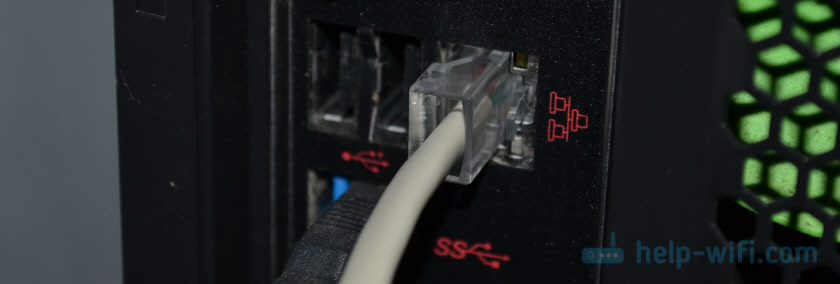
Wenn es einen weiteren PC/Laptop gibt, verbinden Sie das Kabel damit. Sie können den Internetanbieter unterstützen und das Problem erklären. Vielleicht der Grund für ihre Ausrüstung.
Wenn die Verbindung einen Router oder ein Modem durchläuft, müssen Sie diese Geräte zuerst neu starten. Wenn es ein anderes Netzwerkkabel gibt, ersetzen Sie es. Achten Sie darauf, ob der Indikator auf der Computer -Netzwerkkarte und auf den Indikator auf dem Router (der den Verbindungsstatus von LAN zeigt) auf. Versuchen Sie, einen Port an einen anderen LAN anzuschließen (normalerweise befinden sich 4 Stücke auf dem Router).
Es ist nicht ungewöhnlich, dass Network Carat einfach versagt hat. Wenn keine Lösungen helfen, müssen Sie höchstwahrscheinlich eine neue Karte kaufen und verbinden. Es stellt eine Verbindung zum PCI -Slot her. Wenn wir über PC sprechen. Für Laptops gibt es externe USB -Ethernet -Adapler.
In diesem Artikel finden Sie weitere Lösungen für dieses Problem: Das Netzwerkkabel ist nicht verbunden. Was zu tun ist, wenn es angeschlossen ist, aber nicht funktioniert.
3 Im ersten Absatz habe ich gezeigt, wie man eine Netzwerkkarte im Geräte -Manager findet. Versuchen Sie, es von dort aus zu entfernen. Klicken Sie einfach mit der rechten Maustaste darauf und wählen Sie "das Gerät löschen". Bestätigen Sie das Entfernen und starten Sie den Computer neu. Vielleicht müssen Sie den Treiber manuell installieren. Aber höchstwahrscheinlich wird es automatisch installiert.Roter Kreuz auf dem Wi-Fi-Netzwerk-Symbol
Hier ist es noch komplizierter, da Laptops und Wi-Fi-Adapter unterschiedlich sind, unterschiedliche Software usw. D. Wenn Sie jedoch über ein drahtloses Netzwerksymbol verfügen (sogar mit einem Fehler), deutet dies darauf hin, dass das System Wi-Fi-Adapter sieht. Der Treiber ist also installiert (obwohl er manchmal nicht funktioniert oder nicht zu Ihrem Adapter/Ihrem System passt). Stellen Sie sicher, dass wirklich Wi-Fi-Netzwerke in Ihrer Nähe verfügbar sind (überprüfen Sie ein anderes Gerät, wenn nicht sicher).
1 Versuchen Sie einfach Wi-Fi einschalten. In Windows 10 müssen Sie auf das Symbol im Tablett klicken und auf die Schaltfläche "Wi-Fi" klicken. Sie können auch die Einstellungen des drahtlosen Netzwerks in Parametern überprüfen.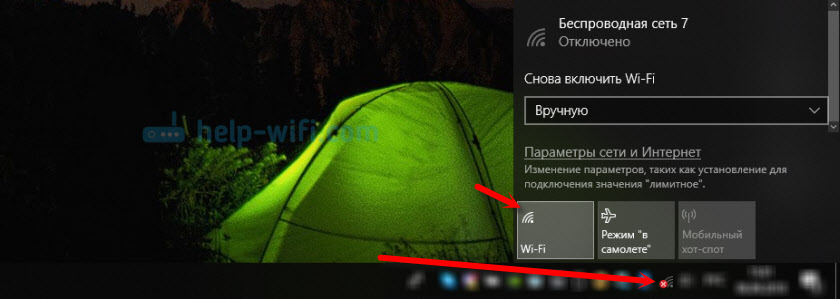
Wenn es keine Schaltflächen gibt oder es inaktiv ist, sehen Sie sich die Lösungen in diesen Artikeln an:
- Drahtloses Netzwerk - In Windows 10 deaktiviert. Wi-Fi schaltet sich nicht ein
- So aktivieren Sie Wi-Fi in Windows 10, wenn es keine Wi-Fi-Taste gibt und der Fehler "keine drahtlosen Geräte auf diesem Computer finden konnte"
In Windows 7 Versuchen Sie, durch das Zentrum der Mobilität einzuschalten, die durch Drücken der Kombination von Win + X geöffnet werden kann. In Windows 10 können Sie diese durch eine Suche per Anfrage "Windows Mobility Center" öffnen, indem Sie Anfrage "Windows Mobility Center" ergeben.

Sie können andere Lösungen in dem Artikel finden.
2 Überprüfen Sie unbedingt die Schlüsselkombination, die für die Aktivierung eines drahtlosen Netzwerks auf einem Laptop verantwortlich ist. Auf neuen Laptops kann dies ein Schlüssel mit dem Bild des Flugzeugs sein. Es ist wahr, es schaltet sich ein und deaktiviert den Flugmodus, aber versuchen Sie, ihn gleichmäßig zu drücken, plötzlich funktioniert es und das Rote Kreuz wird verschwinden, und das Internet wird funktionieren.
Manchmal müssen Sie den Treiber (Versorgungsunternehmen) vom Standort des Herstellers Ihres Laptops aus installieren, damit die Funktionsschlüssel funktionieren. Ich habe detaillierte Anweisungen für Laptops einiger Hersteller erstellt:
- So aktivieren Sie Wi-Fi auf Asus Laptop
- So aktivieren Sie Wi-Fi auf Lenovo Laptop
Und der allgemeine Artikel, der ausführlich aussagt, was zu tun ist, wenn Wi-Fi nicht auf einem Laptop funktioniert.
Und manchmal ist der Grund, dass der WLAN Auto -Bau -Dienst deaktiviert ist, der eingeschaltet werden muss. Wie das geht, schrieb ich hier. Dies gilt insbesondere nicht für Laptops, sondern für Laptops, sondern für Laptops, sondern für Laptops, sondern für Laptops, sondern für Laptops, sondern für Laptops Für stationäre Computer mit Wi-Fi-Adaptern.
Das Internet funktioniert, aber das Symbol zeigt, dass es keine Verbindung gibt
Vor kurzem habe ich selbst in Windows 7 ein ähnliches Problem gestellt. Im Fenster "Netzwerkverbindungen" in der Nähe der "Verbindung im lokalen Netzwerk" (in Windows 10 - "Ethernet") wurde es "verbunden" geschrieben, und in der Nähe des Symbols befand sich in der Tria ein rotes Kreuz. In meinem Fall hat das Internet nicht funktioniert. Das Problem war in der Komponente, die nach der Installation eines Programms in den Verbindungseigenschaften erschien, das ich gerade ausgeschaltet habe. Danach wurde das Symbol mit dem Status der Verbindung im Tee normal und alles funktionierte. Ich habe darüber in einem separaten Artikel geschrieben: Verbindung in einem lokalen Netzwerk oder Ethernet - "Connected", aber das Internet funktioniert nicht (Roter Kreuz).
Eine andere Lösung besteht darin, die Netzwerkkarte im Geräte -Manager zu entfernen.
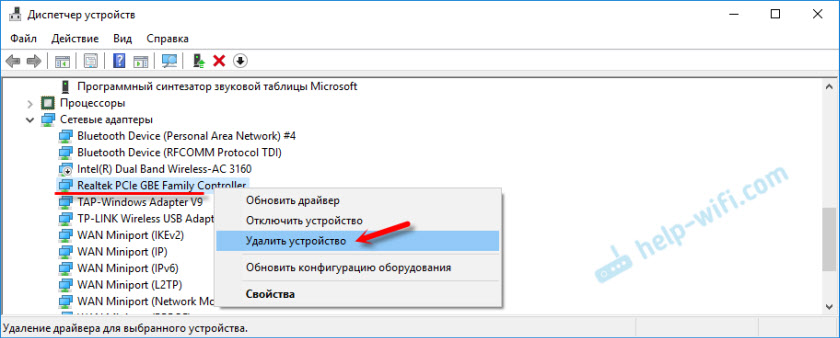
Starten Sie dann den Computer neu. Sie können auch den Netzwerkkartentreiber hochladen und wieder in den neuesten Stand bringen.
Schreiben Sie Kommentare, stellen Sie Fragen, teilen Sie Lösungen! Alles Gute!
- « TP-Link-Archer C5400-Drei-Band und sehr mächtiger Wi-Fi-Router
- Das Internet funktioniert nicht auf Instagram, Google Play und anderen Android -Anwendungen (Meizu M5C) »

